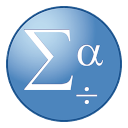
IBM SPSS Statistics 22简体中文版
详情介绍
IBM SPSS Statistics 22简体中文版是IBM公司推出的一款用于统计学分析运算、数据挖掘、预测分析和决策支持任务的软件产品及相关服务的程序。主要应用于自然科学、技术科学、社会科学的各个领域。spss22新增加了一个项目分析功能,现在用户在进行项目的制作的时候,可以利用这个功能来检测项目的部分错误。同时在data栏目中,spss22增加了几项全新的分析方法,包括倾向值分析以及个案控制匹配等。如果你对此软件感兴趣,欢迎下载支持!
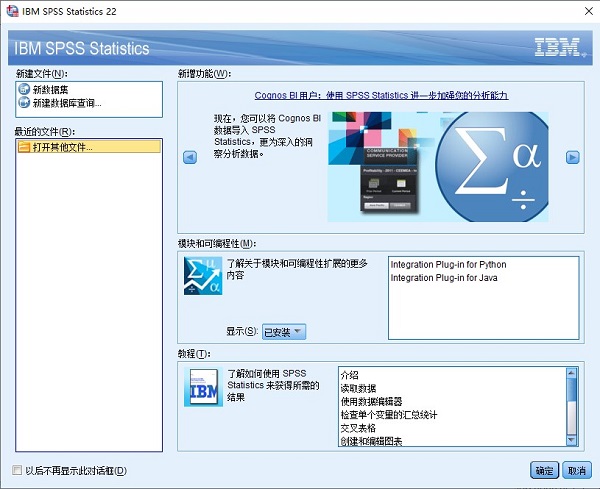
IBM SPSS Statistics 22简体中文版新功能
1、spss延续了IBM的蓝色风格(从19.0版开始),窗口上打开之后是一个比较综合的对话框,虽然和以前大同小异,但基本上还是更全面了一些,也添加了更人性化的教程。ps:这一点非常像SAS和R。
2、在第四栏“data”里面,加入了几种新近才在国内流行开来的分析方法,比如倾向值分析(PSM)还有个案控制匹配等等,这个在之前的版本中是没有的,也反映出他们在应对统计学流行趋势的一种务实的态度。
3、增加了“直销”一栏,目前我还没用过
4、与21.0等版本相似,提供了若干种可供下载的实用程序。这个扩展程序的好处就在于可以把这个之前比较封闭的数据处理系统更加开放,向着更为多元化的R以及一般的编程语言如Java开放。虽然到这个阶段,我们大多数人也就不会用spss来操作了,而是直接自己去搭建数据库,找更经济的分析软件了。
5、帮助窗口可以直接打开网页版的教程,视觉上更加友好。
spss如何输入数据?
1、首先是打开spss主界面,然后点击-文件-新建-数据
2、执行完以上操作,会到如下数据视图界面,我们可以看到在左下角数据视图选项为黄色,为活动状态,我们可以在长条红框中可以看到,所有的变量并没有进行命名,这样直接输入利用起来会很容易混乱,所以,我们需要进行变量的命名,点击左下角红框中的变量视图
3、切换到下面的页面后,我们就进行变量的编辑了,我们在第一列输入我们的变量,然后后面是自动生成的属性,我们可以点击进行修改,比如小数位数,我们可以点击修改为3.在每一行的行首,我们右键,可以进行复制或者清除操作,可以删除或者批量复制变量,十分方便批量操作
4、我们重新切换回数据视图,我们可以看到新添加的变量都出现了,我们可以直接输入我们的数据了,然后可以进行相应的处理操作
spss22软件使用方法
1、spss怎么做回归分析?
1.点分析→回归→线性回归
2.选择想要分析的自变量和因变量到相应的框中,点击中间的箭头按钮添加进去即可
3.选择好需要分析的变量以后,在右边有相应的统计量和选项,点中自己需要分析的条件,点击继续即可
4.确定好所有的因素之后,确定就可以在输出框中显示最终的分析结果了
2、spss怎么导入excel数据?
在数据量较少,复制方便的情况下我们可以直接复制其内容到数据视图中,
具体操作:
在编辑完变量之后,复制excel中的数据,然后切换到数据视图,右键粘贴便OK
导入文件:在用spss比较熟练之后,我们可以直接导入文档中的数据,包括变量名等可以直接导入。
操作步骤:文件-打开-数据。然后找到你要打开的excel文件,打开
3、spss怎么分析数据?
录入完数据后,你可以先进行基础的数据统计--描述性统计。然后根据你的数据结果再看是否需要相关回归或者其他分析。spss里面的描述统计主要在analyze——descriptive里面,其中有描述统计、频数统计、交叉分析。
描述性统计分析是统计分析的第一步,先选择analyze,你就能看到descriptive,然后鼠标再选Descriptive 菜单中,最常用的是列在最前面的四个过程:Frequencies过程的特色是产生频数表;Descriptives过程则进行一般性的统计描述;Explore过程用于对数据概况不清时的探索性分析;Crosstabs过程则完成计数资料和等级资料的统计描述和一般的统计检验
先选择analyze,---再选descriptive
打开任意的分析窗口后,你把想分析的数据选入,可以一起按鼠标左键选中按中间按钮加入,然后选择单击后弹出Statistics对话框,用于定义需要计算的其他描述统计量。你可以分析均数(Mean)、中位数(Median)、众数(Mode)、总和(Sum)等等。 然后还可以点Charts对话框,选择直方图、饼图等来绘图。都确定好后,选择单击Continue钮 ,然后选择OK。就可以了。直接就会有输出结果。
你可以先看看描述性统计的结果,有没有什么缺失值或者不符合实际的数据出现。要是有,你需要纠正数据,再用描述统计进行分析。
4、spss怎么做t检验?
1.点击“分析(A)”,选择“比较均值(M)”,再选择“独立样本T检验(T)”
2.将“体重”放入“检验变量(T)”中,将“性别”放入“分组变量”中
3.将“分组变量”,我们将“组1”设置为“1”,将“组2”设置为“2”,然后点击“继续”
4.点击“选项(O)”,会发现“置信区间百分比(C)”为“0.95”,因此,我们这里选择默认。点击“继续”
5、spss怎么做回归分析?
1.单击“分析(A)”,然后点击“回归(R)”,我们这里通过“线性(L)”来进行线性回归
2.我们把“身高”作为因变量,“体重”作为自变量,选择“进入”方法,因此这是一个一元线性回归分析
3.单击“统计量”,选择需要做的分析,确定后点击“继续”,同时还可以选择“绘制”、“保存”、“选项等”,这里我们不再额外赘述。
6、spss怎么做卡方检验?
1.首先,打开或者新建立一组数据。
2.这里是打开了一组案例分析中的数据进行分析
3.找到非参数检验->就对话框->卡方检验,将其单击单击打开。
4.打开精确,里面的值默认如下图所示,一般不需要更改。
5.打开选项窗口,将描述性复选框按钮进行勾选
6.再将期望单选和期望值选择好。
全部参数设定好之后单击确定获得检验分析结果
软件特点
1、spss具有稳健而成熟的功能和程序,可应对整个分析生命周期
2、spss包含能够解析缺失数据的程序,不然缺失数据会对结果的有效性产生负面影响。
3、spss支持企业所使用的所有常见的数据源。
4、统计功能和程序与数据分离开来,可减少错误风险。
5、开放的技术支持使用外部编程语言,因此您能够添加或定制附加功能。
6、各种模块化产品支持不同类型的分析。
其他版本
更多-
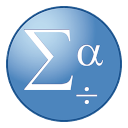
IBM SPSS Statistics 25中文版 数据库类 / 700.04M
-
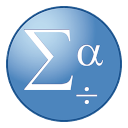
IBM SPSS Statistics 19官方版 数据库类 / 481.07M
-
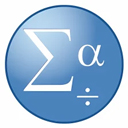
IBM SPSS Statistics24中文版 数据库类 / 1.62G
-

IBM SPSS Statistics 28官方版 数据库类 / 839.49M
-
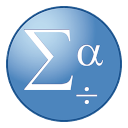
IBM SPSS Statistics 27简体中文版 数据库类 / 528.48M
-
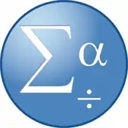
IBM SPSS Statistics 26中文版 数据库类 / 2.3G
-

IBM SPSS Modeler 18中文版 数据库类 / 1.82G
同类软件
网友评论
共0条评论类似软件
-
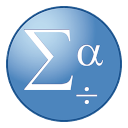
IBM SPSS Statistics 25中文版 数据库类 / 700.04M
-

IBM SPSS Modeler 18中文版 数据库类 / 1.82G
-

-
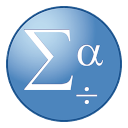
IBM SPSS Statistics 27简体中文版 数据库类 / 528.48M
-

IBM SPSS Statistics 28官方版 数据库类 / 839.49M
精彩发现
换一换精品推荐
-

IBM SPSS Statistics 28官方版 数据库类 / 839.49M
查看 -

sql server 2012官方版 数据库类 / 2.84G
查看 -
 查看
查看


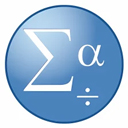

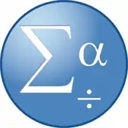











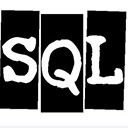

















 赣公网安备 36010602000087号
赣公网安备 36010602000087号